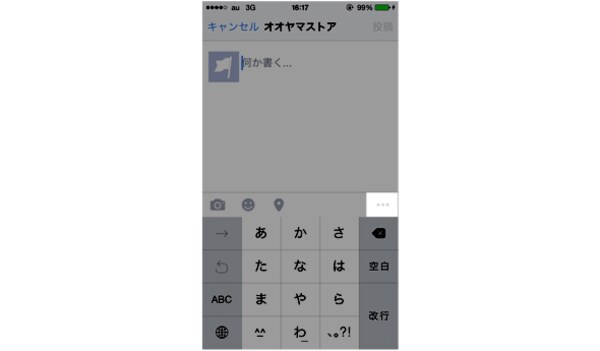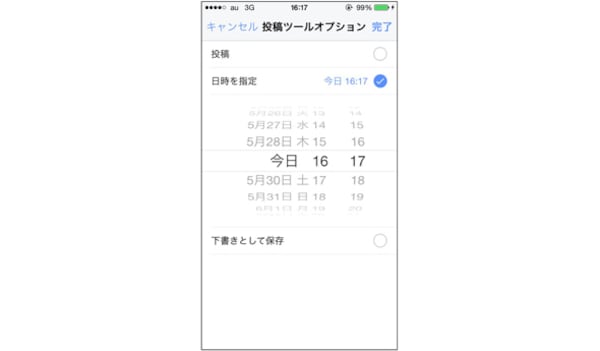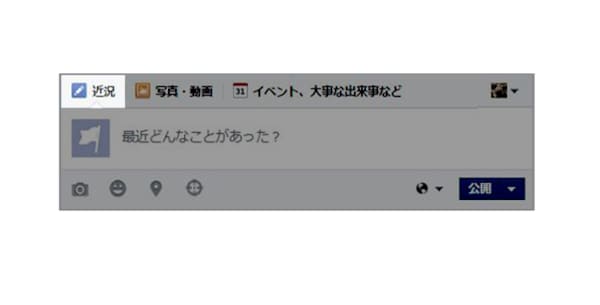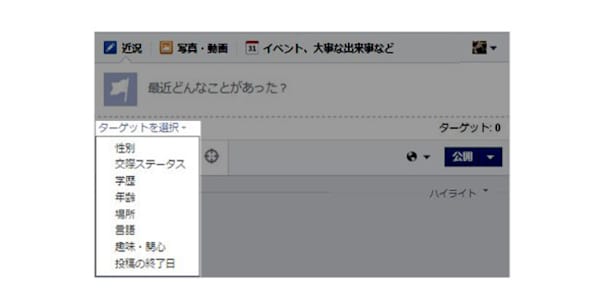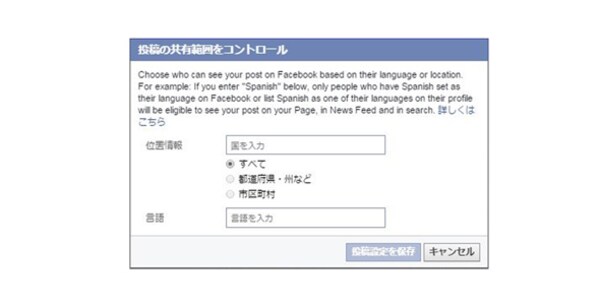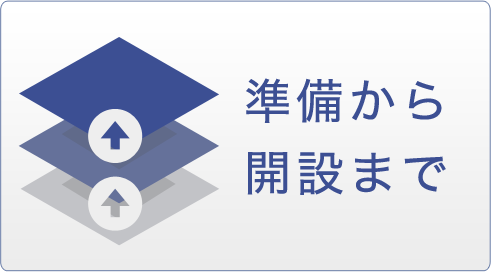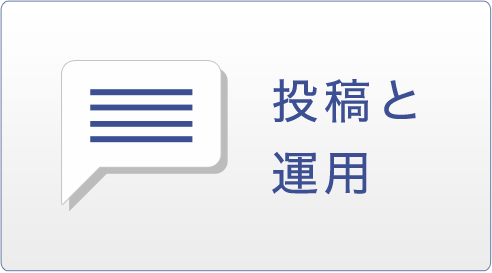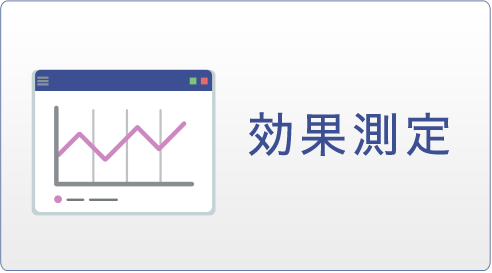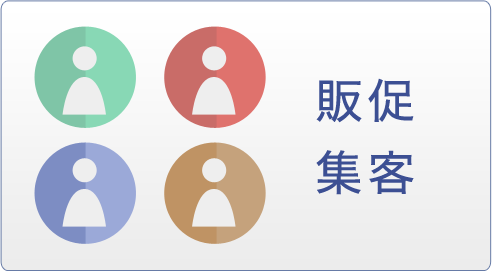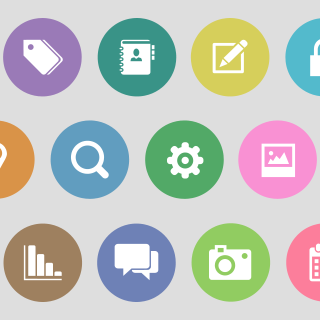「近況」の投稿方法を覚えよう-スマートフォンアプリの場合-
4.「ターゲット」「スポット」「広告」などの機能を使用したい場合はPCで投稿しましょう。
「近況」の投稿方法を覚えよう-PCの場合-
ターゲットを設定した場合、それ以外のファンのニュースフィードには投稿の内容は表示されません。しかし、Facebookページのタイムラインは、ターゲット設定に関係なく、誰でも見られる状態として表示されていますので、ターゲット以外に見せたくない場合には、後から該当する投稿の右上をクリックして、[ページに表示しない]を選択しておきましょう。
■スポット:投稿する際に、位置情報を追加できます。
■今のしていること:Facebookページから投稿者が何をしているか、ファンに伝えることができます。「気分/動画を鑑賞中/読書中/音楽を鑑賞中/プレイ中/旅行中」から選択することができます。